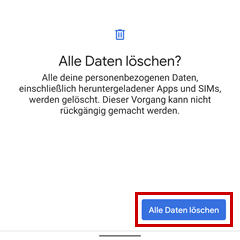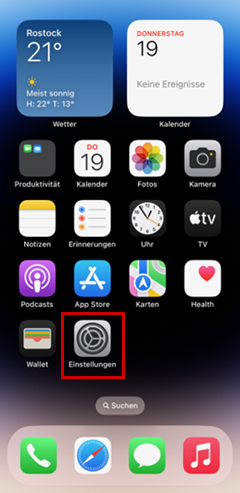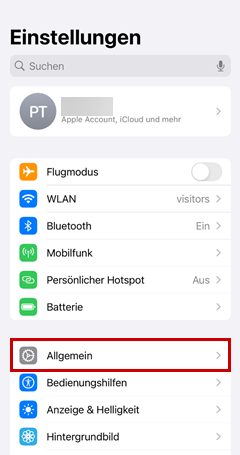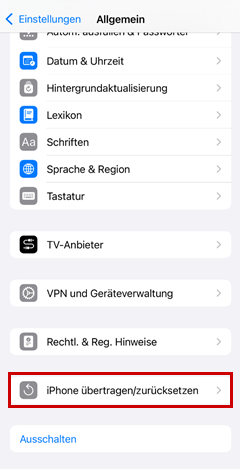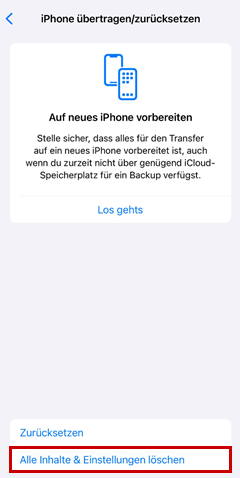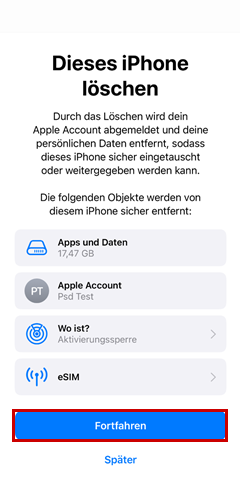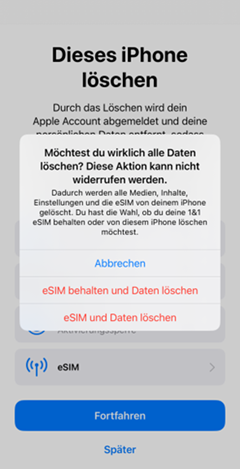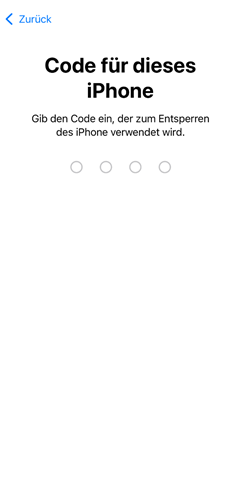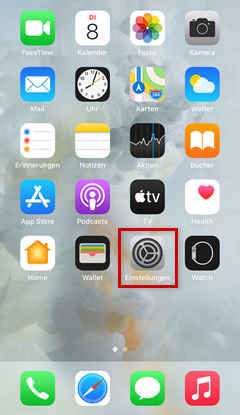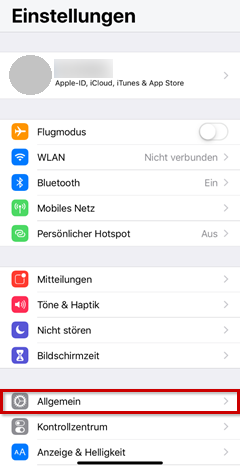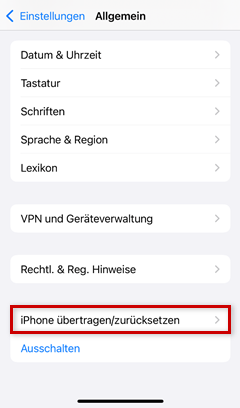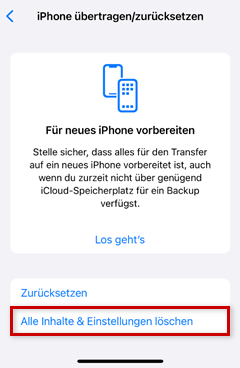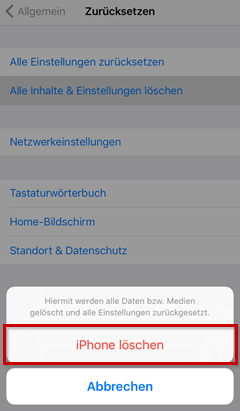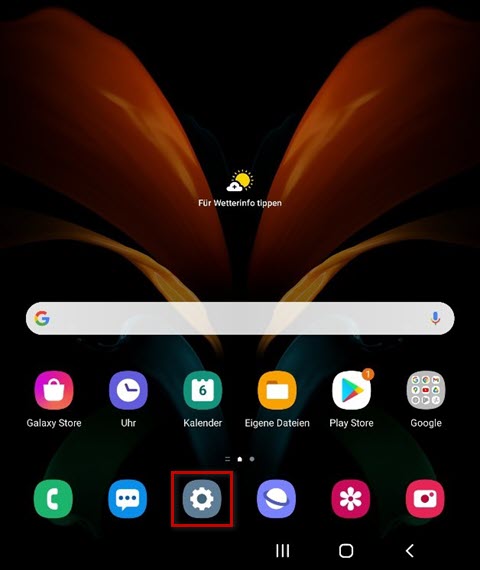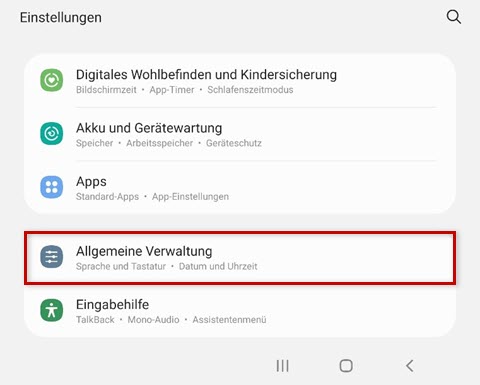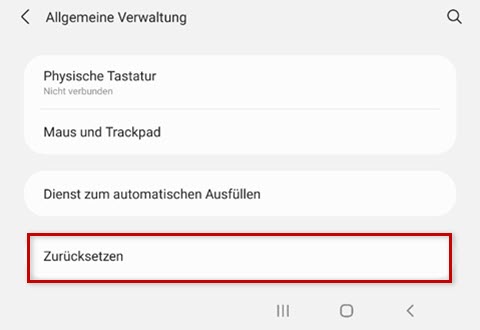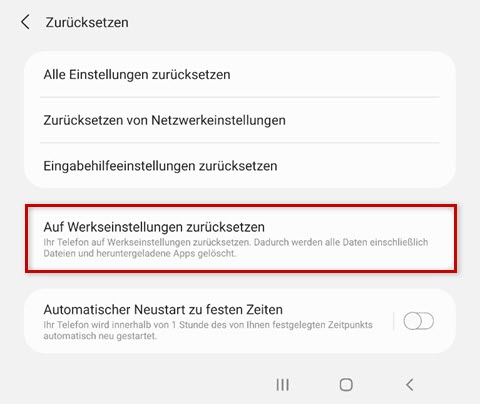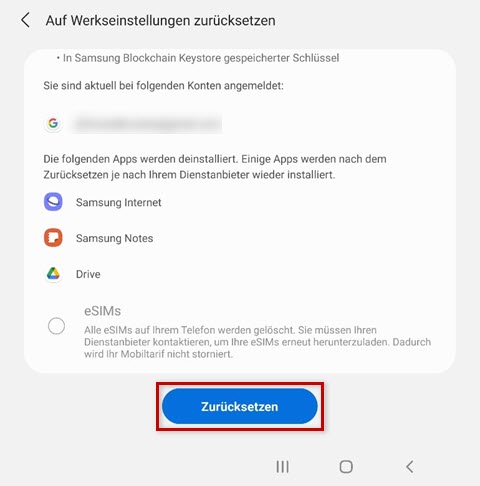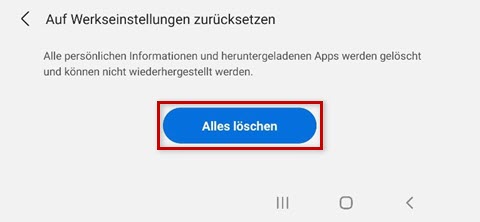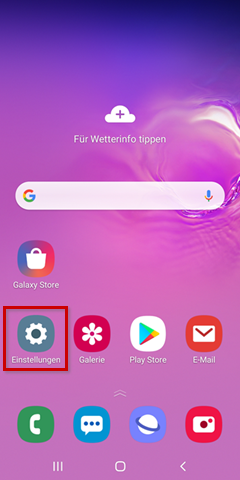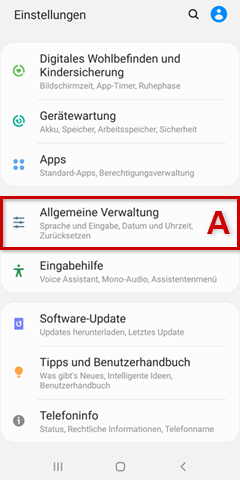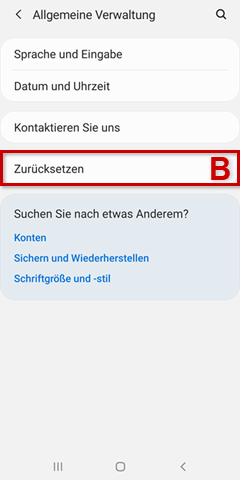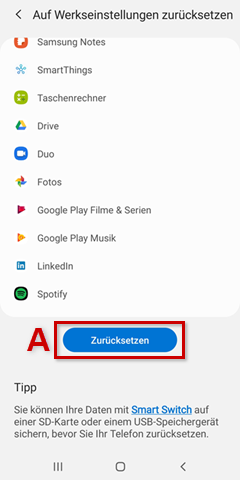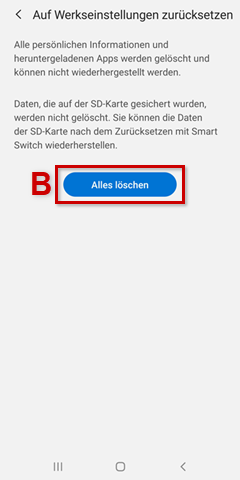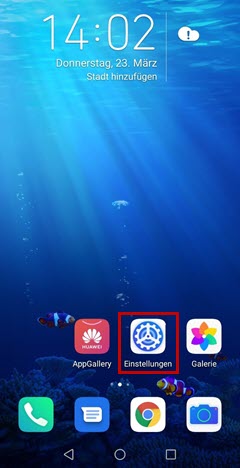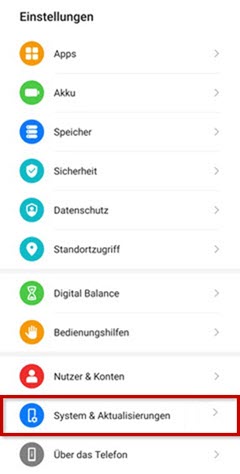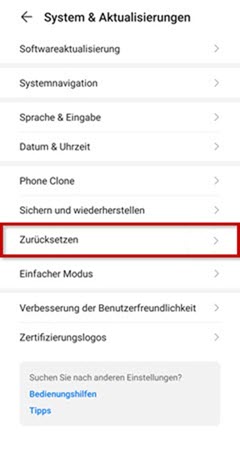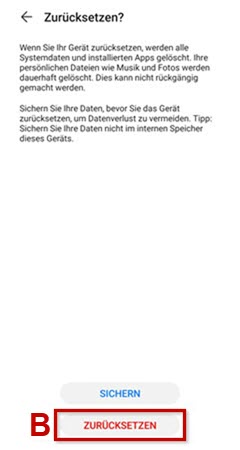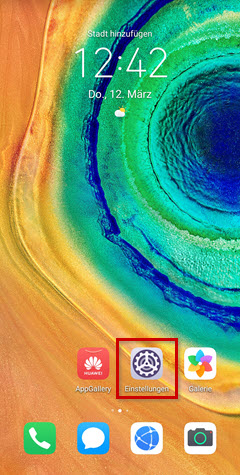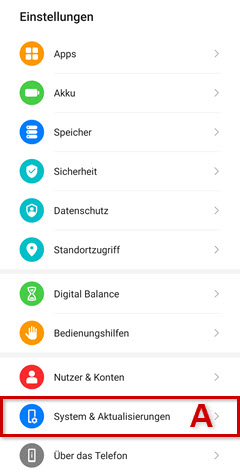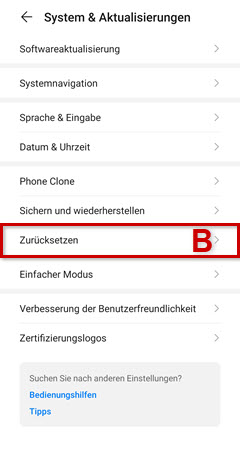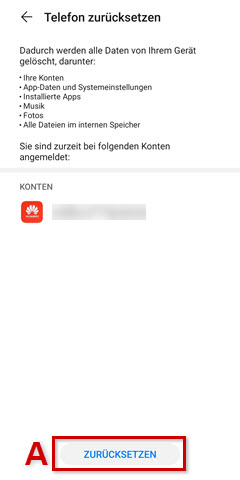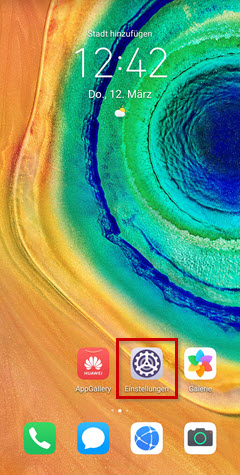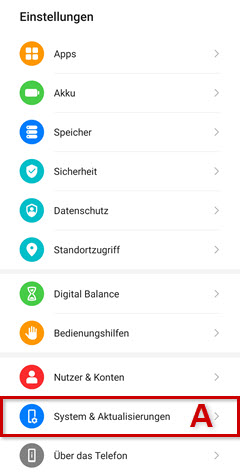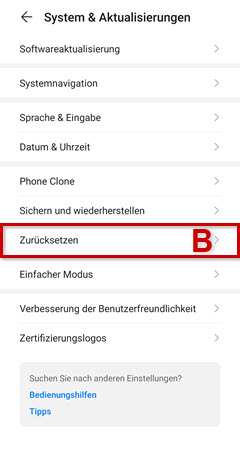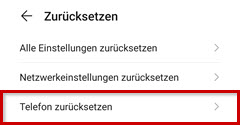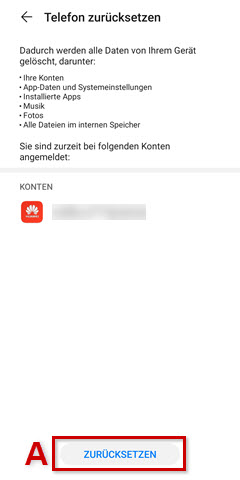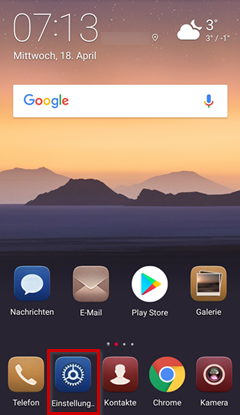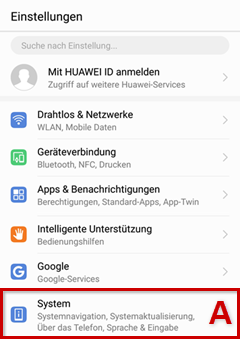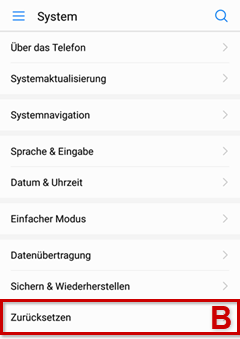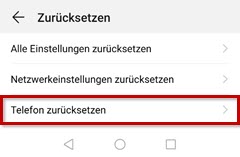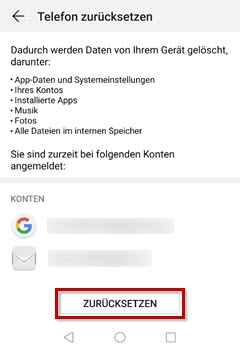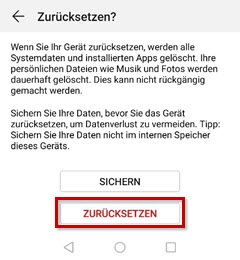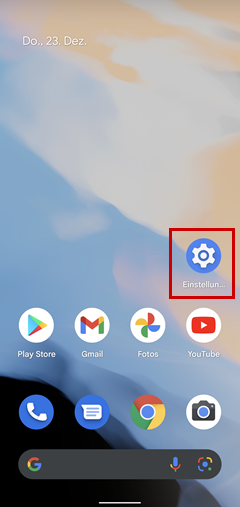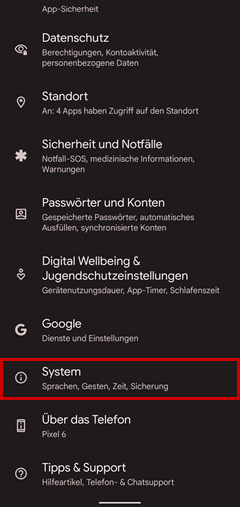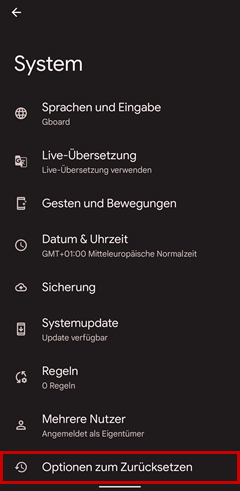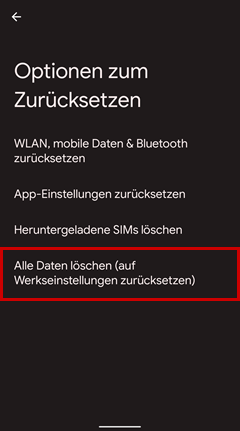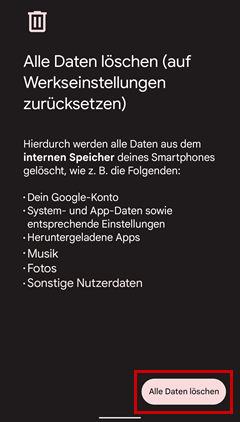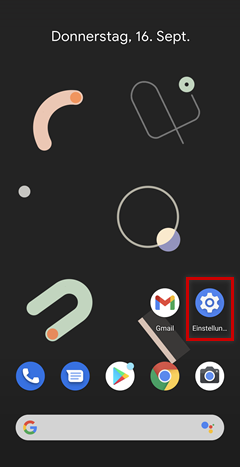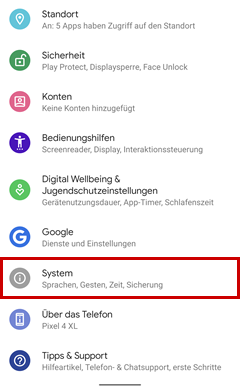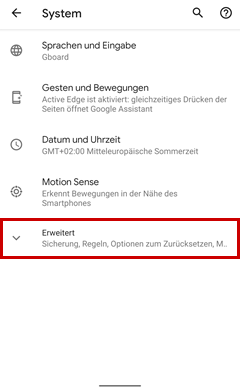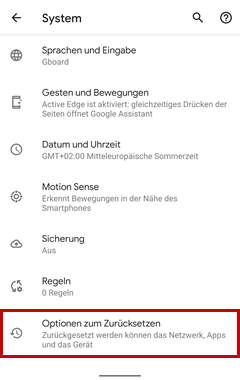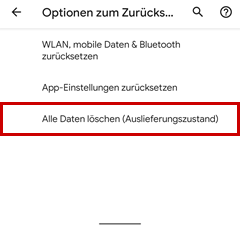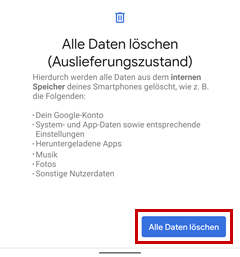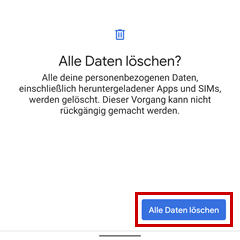Sie möchten Ihr Gerät auf die Werkseinstellungen zurücksetzen? Nachfolgend finden Sie Anleitungen für die verschiedenen Betriebssysteme.
Sollte Ihr Mobilfunkgerät nicht mehr ordnungsgemäß funktionieren, schafft das Zurücksetzen auf die Werkseinstellungen in vielen Fällen Abhilfe.
Bitte beachten Sie:
Beim Zurücksetzen werden alle gespeicherten Daten gelöscht, also auch die Einstellungen, Kontakte, Bilder usw. Führen Sie deshalb unbedingt vor dem Zurücksetzen auf die Werkseinstellungen eine Datensicherung durch.
Achtung:
Setzen Sie Ihr Gerät zurück, weil Sie versehentlich Schadsoftware installiert haben? In diesem Fall führen Sie keine Datensicherung durch. Sie würden dadurch auch die Schadsoftware sichern.
Apple
Ab iOS 18Schritt 1 Wählen Sie die
Einstellungen.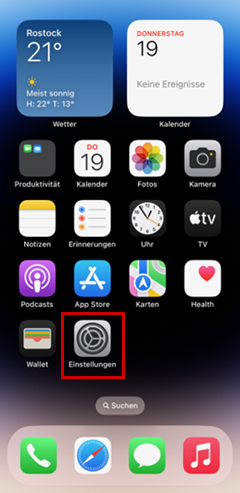 Schritt 2
Schritt 2 Wählen Sie
Allgemein aus.
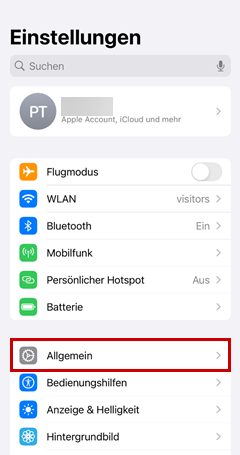 Schritt 3
Schritt 3 Wählen Sie
iPhone übertragen/zurücksetzen aus.
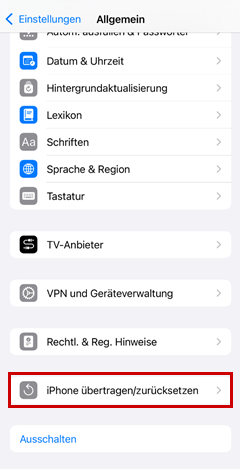 Schritt 4
Schritt 4 Löschen Sie alle Inhalte und Einstellungen.
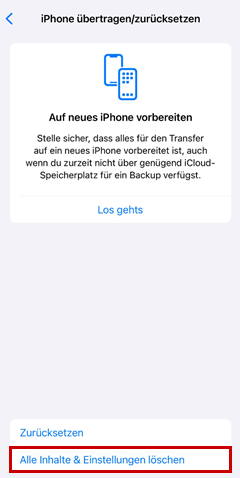 Schritt 5
Schritt 5 Wählen Sie
Fortfahren aus.
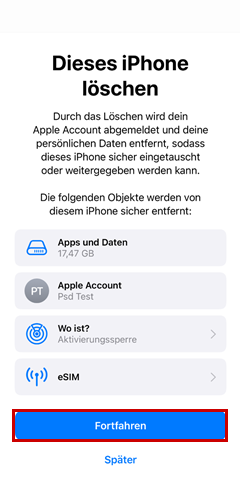 Schritt 6
Schritt 6 Falls Sie ein eSIM Profil auf ihrem iPhone installiert haben, wäheln Sie aus, ob Sie dieses behalten oder löschen möchten.
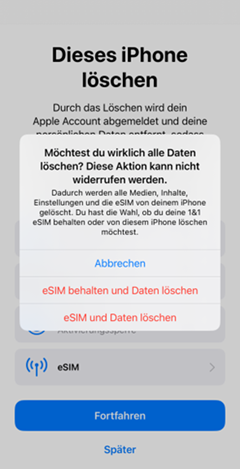 Schritt 7
Schritt 7 Geben Sie Ihre Geräte-PIN ein, um das iPhone zurückzusetzen.
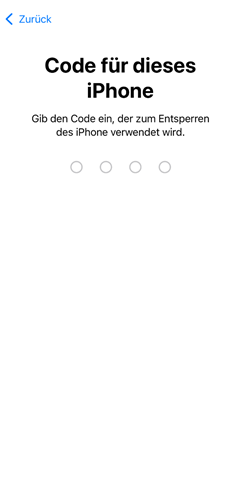 Ab iOS 15.0.2Schritt 1
Ab iOS 15.0.2Schritt 1 Wählen Sie die
Einstellungen.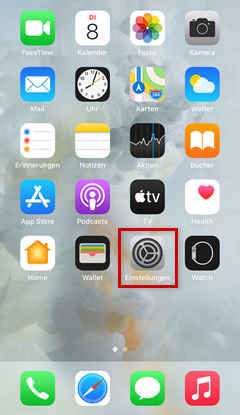 Schritt 2
Schritt 2 Wählen Sie
Allgemein aus.
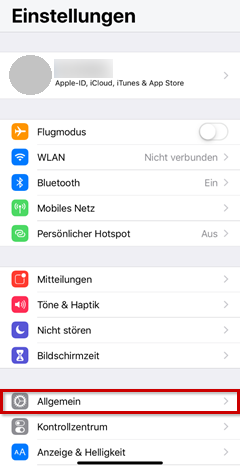 Schritt 3
Schritt 3 Wählen Sie
iPhone übertragen/zurücksetzen aus.
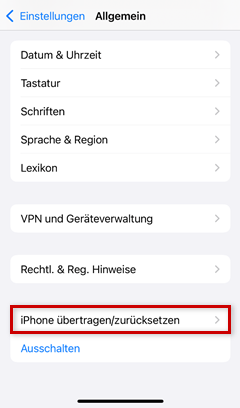 Schritt 4
Schritt 4 Löschen Sie alle Inhalte und Einstellungen.
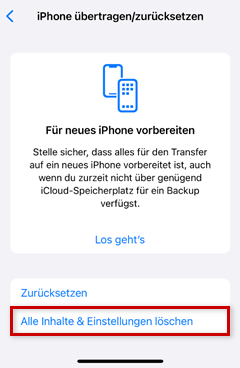 Schritt 5
Schritt 5 Wählen Sie
iPhone löschen aus, um ihr Gerät auf die Werkseinstellungen zurückzusetzen.
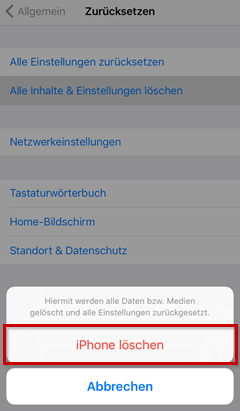 Schritt 6
Schritt 6 Falls Sie ein eSIM Profil auf ihrem iPhone installiert haben, wäheln Sie aus, ob Sie dieses behalten oder löschen möchten.
 Schritt 7
Schritt 7 Geben Sie Ihre Geräte-PIN ein, um das iPhone zurückzusetzen.

Sie möchten Ihr Gerät auf die Werkseinstellungen zurücksetzen? Nachfolgend finden Sie Anleitungen für die verschiedenen Betriebssysteme.
Sollte Ihr Mobilfunkgerät nicht mehr ordnungsgemäß funktionieren, schafft das Zurücksetzen auf die Werkseinstellungen in vielen Fällen Abhilfe.
Bitte beachten Sie:
Beim Zurücksetzen werden alle gespeicherten Daten gelöscht, also auch die Einstellungen, Kontakte, Bilder usw. Führen Sie deshalb unbedingt vor dem Zurücksetzen auf die Werkseinstellungen eine Datensicherung durch.
Achtung:
Setzen Sie Ihr Gerät zurück, weil Sie versehentlich Schadsoftware installiert haben? In diesem Fall führen Sie keine Datensicherung durch. Sie würden dadurch auch die Schadsoftware sichern.
Samsung
Ab Android 11Schritt 1 Wählen Sie die
Einstellungen.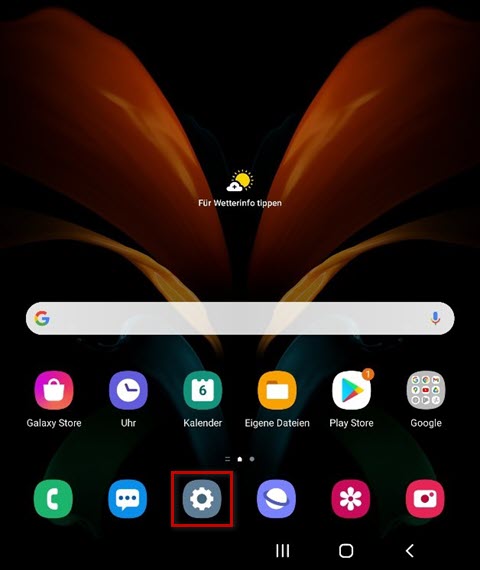 Schritt 2
Schritt 2 Wählen Sie
Allgemeine Verwaltung aus.
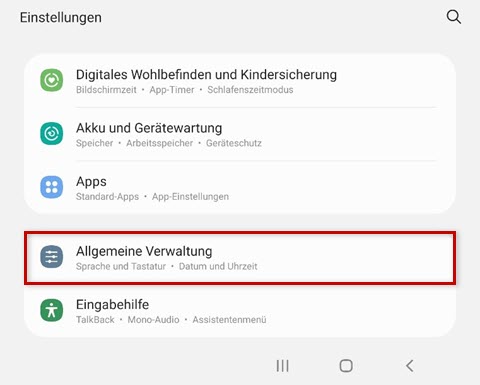 Schritt 3
Schritt 3 Wählen Sie
Zurücksetzen aus.
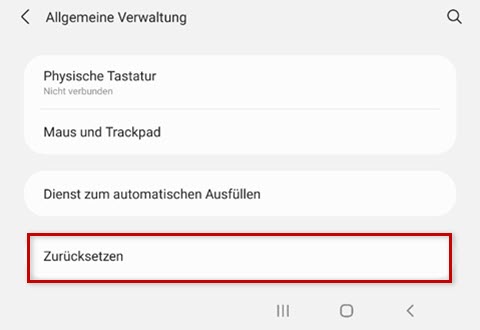 Schritt 4
Schritt 4 Setzen Sie Ihr Gerät auf die Werkseinstellungen zurück.
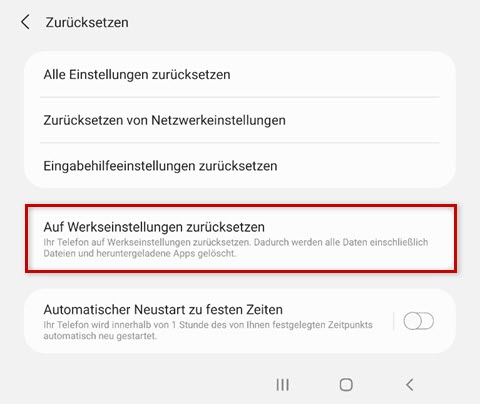 Schritt 5
Schritt 5 Wählen Sie
Zurücksetzen aus.
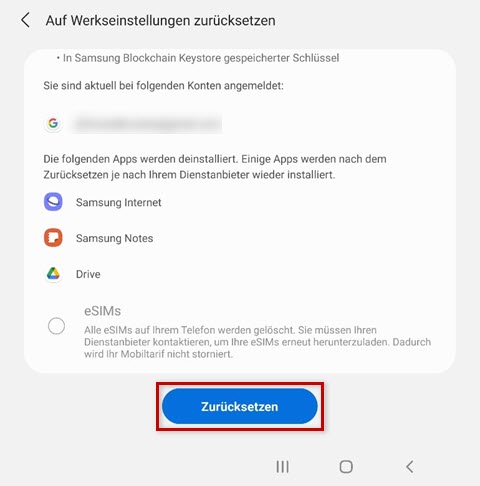 Schritt 6
Schritt 6 Bestätigen Sie mit
Alles löschen.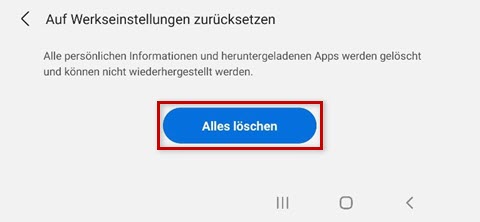 Ab Android 10Schritt 1
Ab Android 10Schritt 1 Wählen Sie die
Einstellungen.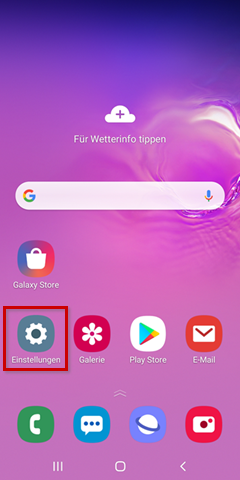 Schritt 2
Schritt 2 Wählen Sie
Allgemeine Verwaltung (A) und wählen Sie
Zurücksetzen (B) aus.
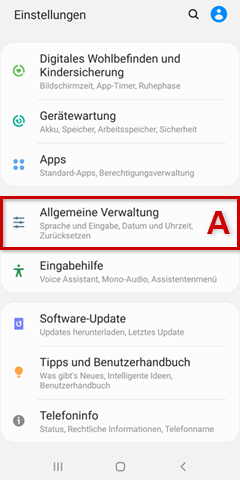
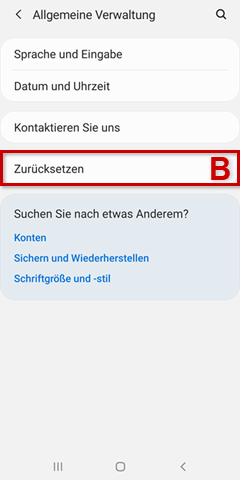 Schritt 3
Schritt 3 Wählen Sie
Zurücksetzen (A) und danach
Alles löschen (B) aus.
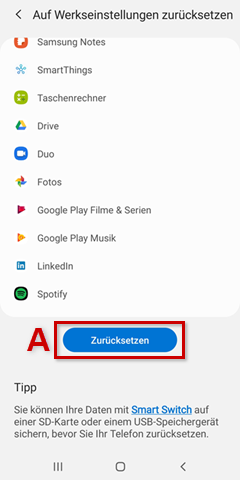
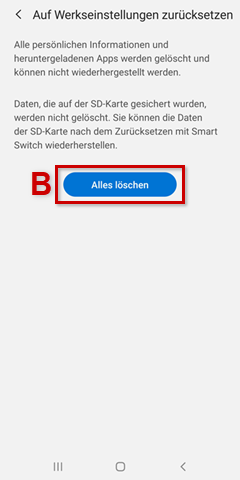 Schritt 4
Schritt 4 Möglicherweise wird zur Bestätigung nochmals eine Sicherheits-PIN oder ein Passwort abgefragt.
Sie möchten Ihr Gerät auf die Werkseinstellungen zurücksetzen? Nachfolgend finden Sie Anleitungen für die verschiedenen Betriebssysteme.
Sollte Ihr Mobilfunkgerät nicht mehr ordnungsgemäß funktionieren, schafft das Zurücksetzen auf die Werkseinstellungen in vielen Fällen Abhilfe.
Bitte beachten Sie:
Beim Zurücksetzen werden alle gespeicherten Daten gelöscht, also auch die Einstellungen, Kontakte, Bilder usw. Führen Sie deshalb unbedingt vor dem Zurücksetzen auf die Werkseinstellungen eine Datensicherung durch.
Achtung:
Setzen Sie Ihr Gerät zurück, weil Sie versehentlich Schadsoftware installiert haben? In diesem Fall führen Sie keine Datensicherung durch. Sie würden dadurch auch die Schadsoftware sichern.
Honor
Ab Android 11Schritt 1 Wählen Sie die
Einstellungen.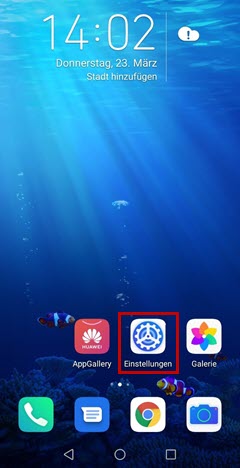 Schritt 2
Schritt 2 Wählen Sie
System & Aktualisierungen aus.
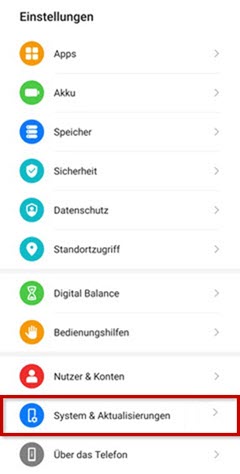 Schritt 3
Schritt 3 Wählen Sie
Zurücksetzen aus.
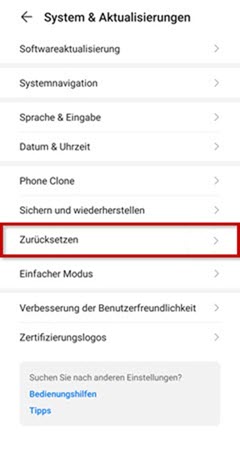 Schritt 4
Schritt 4 Wählen Sie
Zurücksetzen (A) und anschließend
Zurücksetzen (B) aus.

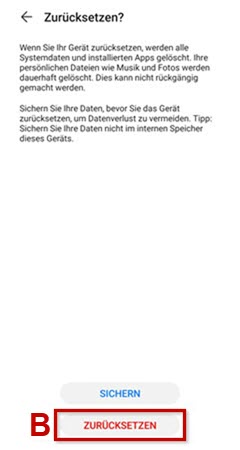 Ab Android 10Schritt 1
Ab Android 10Schritt 1 Wählen Sie die
Einstellungen.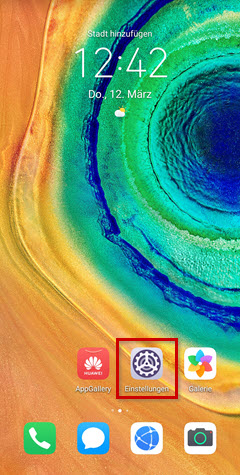 Schritt 2
Schritt 2 Wählen Sie
System & Aktualisierungen (A) und anschließend
Zurücksetzen (B)aus.
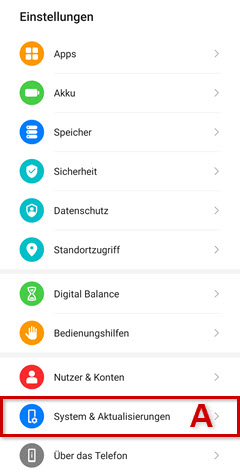
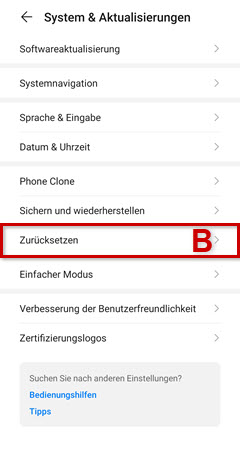 Schritt 3
Schritt 3 Wählen Sie
Telefon zurücksetzen aus.

 Schritt 4
Schritt 4 Wählen Sie
Zurücksetzen (A) und anschließend
Zurücksetzen (B) aus.
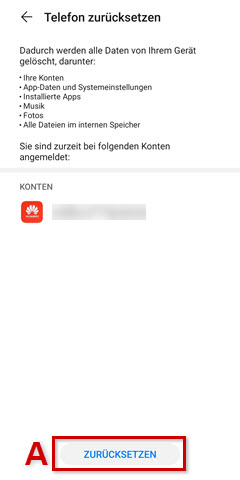

Sie möchten Ihr Gerät auf die Werkseinstellungen zurücksetzen? Nachfolgend finden Sie Anleitungen für die verschiedenen Betriebssysteme.
Sollte Ihr Mobilfunkgerät nicht mehr ordnungsgemäß funktionieren, schafft das Zurücksetzen auf die Werkseinstellungen in vielen Fällen Abhilfe.
Bitte beachten Sie:
Beim Zurücksetzen werden alle gespeicherten Daten gelöscht, also auch die Einstellungen, Kontakte, Bilder usw. Führen Sie deshalb unbedingt vor dem Zurücksetzen auf die Werkseinstellungen eine Datensicherung durch.
Achtung:
Setzen Sie Ihr Gerät zurück, weil Sie versehentlich Schadsoftware installiert haben? In diesem Fall führen Sie keine Datensicherung durch. Sie würden dadurch auch die Schadsoftware sichern.
Huawei
Ab Android 10Schritt 1 Wählen Sie die
Einstellungen.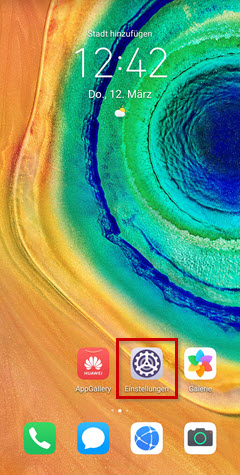 Schritt 2
Schritt 2 Wählen Sie
System & Aktualisierungen (A) und wählen Sie
Zurücksetzen (B)aus.
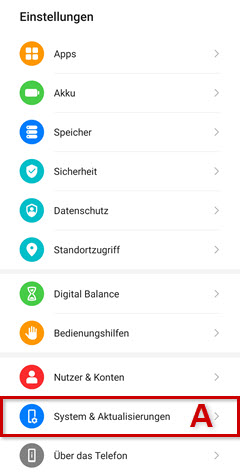
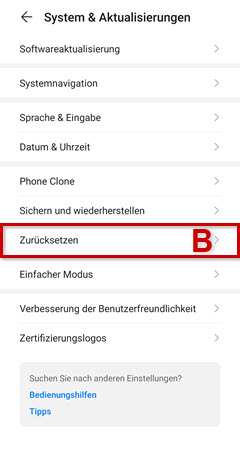 Schritt 3
Schritt 3 Wählen Sie
Telefon zurücksetzen aus.
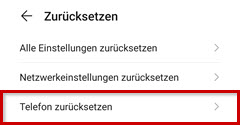 Schritt 4
Schritt 4 Wählen Sie
Zurücksetzen (A) und anschließend
Zurücksetzen (B) aus.
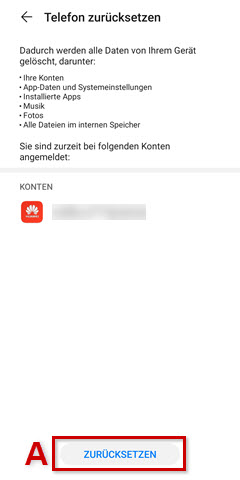
 Ab Android 9Schritt 1
Ab Android 9Schritt 1 Wählen Sie die
Einstellungen.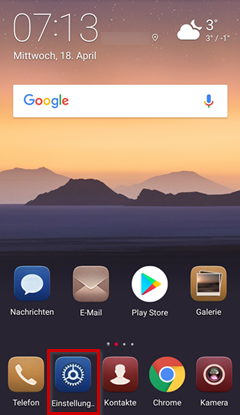 Schritt 2
Schritt 2 Wählen Sie
System (A) und wählen Sie
Zurücksetzen (B)aus.
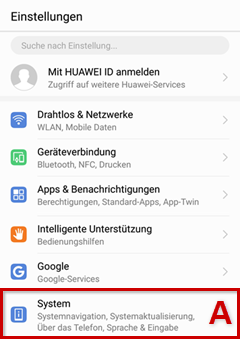
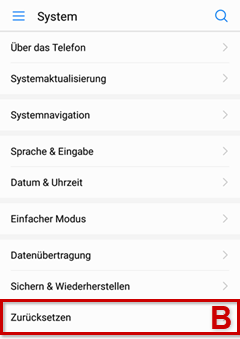 Schritt 3
Schritt 3 Wählen Sie
Telefon zurücksetzen aus.
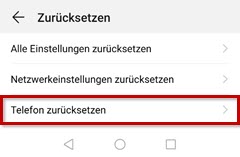 Schritt 4
Schritt 4 Wählen Sie
Zurücksetzen aus.
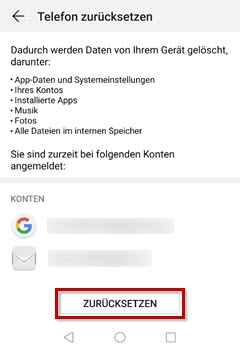 Schritt 5
Schritt 5 Wählen Sie
Zurücksetzen aus.
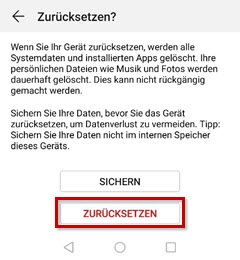
Sie möchten Ihr Gerät auf die Werkseinstellungen zurücksetzen? Nachfolgend finden Sie Anleitungen für die verschiedenen Betriebssysteme.
Sollte Ihr Mobilfunkgerät nicht mehr ordnungsgemäß funktionieren, schafft das Zurücksetzen auf die Werkseinstellungen in vielen Fällen Abhilfe.
Bitte beachten Sie:
Beim Zurücksetzen werden alle gespeicherten Daten gelöscht, also auch die Einstellungen, Kontakte, Bilder usw. Führen Sie deshalb unbedingt vor dem Zurücksetzen auf die Werkseinstellungen eine Datensicherung durch.
Achtung:
Setzen Sie Ihr Gerät zurück, weil Sie versehentlich Schadsoftware installiert haben? In diesem Fall führen Sie keine Datensicherung durch. Sie würden dadurch auch die Schadsoftware sichern.
Samsung
Ab Android 11Schritt 1 Wählen Sie die
Einstellungen.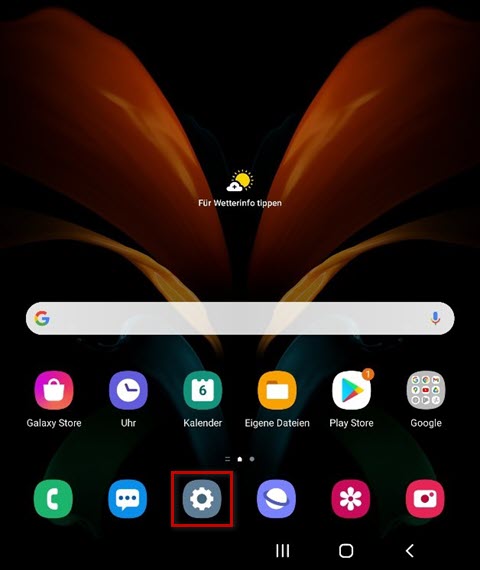 Schritt 2
Schritt 2 Wählen Sie
Allgemeine Verwaltung aus.
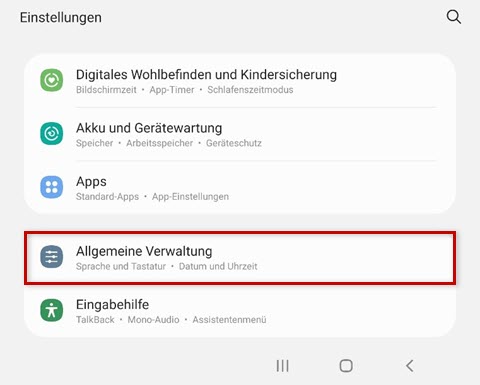 Schritt 3
Schritt 3 Wählen Sie
Zurücksetzen aus.
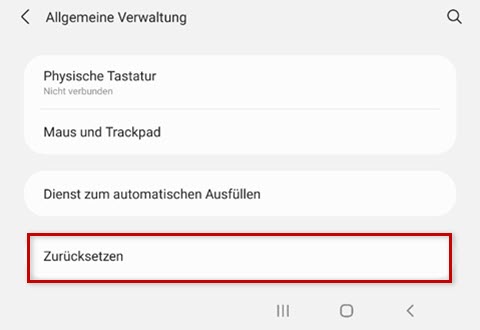 Schritt 4
Schritt 4 Setzen Sie Ihr Gerät auf die Werkseinstellungen zurück.
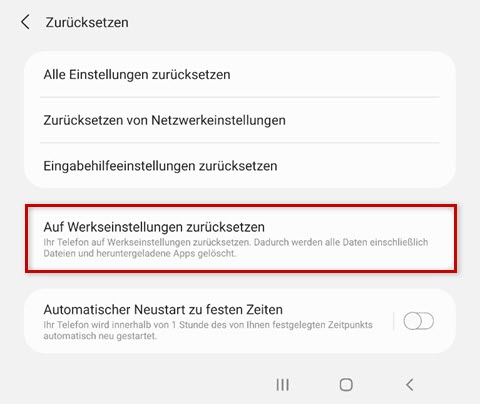 Schritt 5
Schritt 5 Wählen Sie
Zurücksetzen aus.
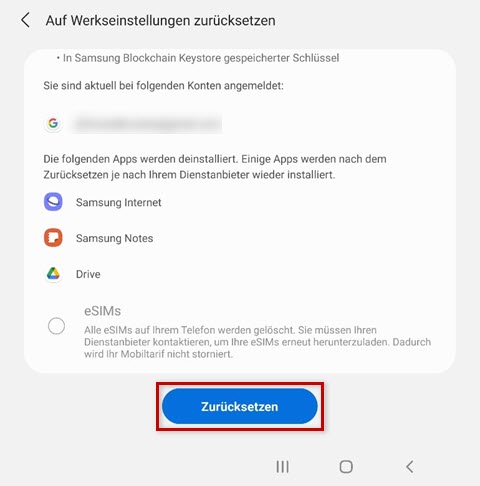 Schritt 6
Schritt 6 Bestätigen Sie mit
Alles löschen.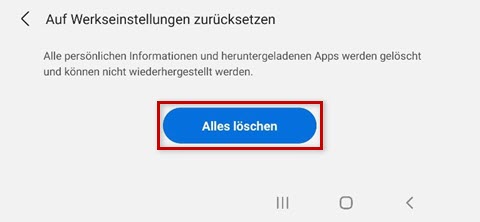 Ab Android 10Schritt 1
Ab Android 10Schritt 1 Wählen Sie die
Einstellungen.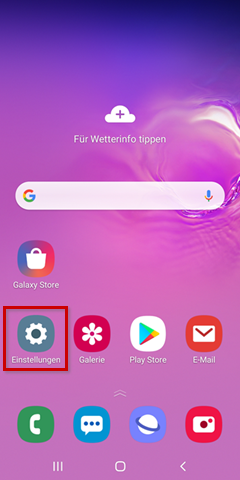 Schritt 2
Schritt 2 Wählen Sie
Allgemeine Verwaltung (A) und wählen Sie
Zurücksetzen (B) aus.
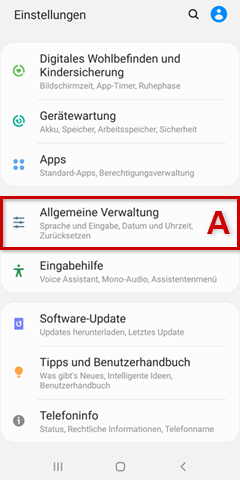
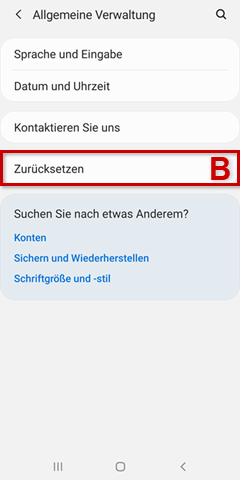 Schritt 3
Schritt 3 Wählen Sie
Zurücksetzen (A) und danach
Alles löschen (B) aus.
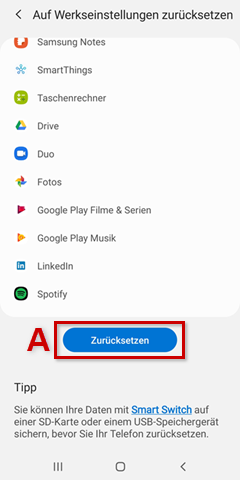
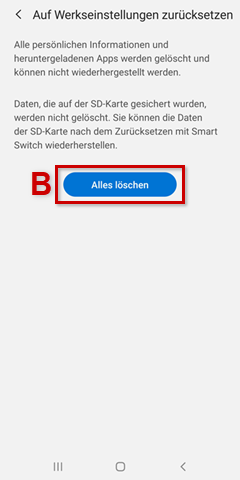 Schritt 4
Schritt 4 Möglicherweise wird zur Bestätigung nochmals eine Sicherheits-PIN oder ein Passwort abgefragt.
Sie möchten Ihr Gerät auf die Werkseinstellungen zurücksetzen? Nachfolgend finden Sie Anleitungen für die verschiedenen Betriebssysteme.
Sollte Ihr Mobilfunkgerät nicht mehr ordnungsgemäß funktionieren, schafft das Zurücksetzen auf die Werkseinstellungen in vielen Fällen Abhilfe.
Bitte beachten Sie:
Beim Zurücksetzen werden alle gespeicherten Daten gelöscht, also auch die Einstellungen, Kontakte, Bilder usw. Führen Sie deshalb unbedingt vor dem Zurücksetzen auf die Werkseinstellungen eine Datensicherung durch.
Achtung:
Setzen Sie Ihr Gerät zurück, weil Sie versehentlich Schadsoftware installiert haben? In diesem Fall führen Sie keine Datensicherung durch. Sie würden dadurch auch die Schadsoftware sichern.
Xiaomi
Ab Android 11Schritt 1 Wählen Sie die
Einstellungen. Schritt 2
Schritt 2 Wählen Sie
Über das Telefon aus.
 Schritt 3
Schritt 3 Wählen Sie
Auf Werkseinstellungen zurücksetzen aus.
 Schritt 4
Schritt 4 Wählen Sie
Alle Daten löschen aus.
 Schritt 5
Schritt 5 Sie haben die Möglichkeit, Ihre Daten vor dem Zurücksetzen zu sichern. Haben Sie das bereits erledigt, wählen Sie
Auf Werkseinstellungen zurücksetzen aus.
 Schritt 6
Schritt 6 Bestätigen Sue mit
Weiter , dass Sie das Smartphone auf die Werkseinstellungen zurücksetzen möchten.

Sie möchten Ihr Gerät auf die Werkseinstellungen zurücksetzen? Nachfolgend finden Sie Anleitungen für die verschiedenen Betriebssysteme.
Sollte Ihr Mobilfunkgerät nicht mehr ordnungsgemäß funktionieren, schafft das Zurücksetzen auf die Werkseinstellungen in vielen Fällen Abhilfe.
Bitte beachten Sie:
Beim Zurücksetzen werden alle gespeicherten Daten gelöscht, also auch die Einstellungen, Kontakte, Bilder usw. Führen Sie deshalb unbedingt vor dem Zurücksetzen auf die Werkseinstellungen eine Datensicherung durch.
Achtung:
Setzen Sie Ihr Gerät zurück, weil Sie versehentlich Schadsoftware installiert haben? In diesem Fall führen Sie keine Datensicherung durch. Sie würden dadurch auch die Schadsoftware sichern.
Xiaomi
Ab Android 11Schritt 1 Wählen Sie die
Einstellungen. Schritt 2
Schritt 2 Wählen Sie
Über das Telefon aus.
 Schritt 3
Schritt 3 Wählen Sie
Auf Werkseinstellungen zurücksetzen aus.
 Schritt 4
Schritt 4 Wählen Sie
Alle Daten löschen aus.
 Schritt 5
Schritt 5 Sie haben die Möglichkeit, Ihre Daten vor dem Zurücksetzen zu sichern. Haben Sie das bereits erledigt, wählen Sie
Auf Werkseinstellungen zurücksetzen aus.
 Schritt 6
Schritt 6 Bestätigen Sie mit
Weiter , dass Sie das Smartphone auf die Werkseinstellungen zurücksetzen möchten.

Sie möchten Ihr Gerät auf die Werkseinstellungen zurücksetzen? Nachfolgend finden Sie Anleitungen für die verschiedenen Betriebssysteme.
Sollte Ihr Mobilfunkgerät nicht mehr ordnungsgemäß funktionieren, schafft das Zurücksetzen auf die Werkseinstellungen in vielen Fällen Abhilfe.
Bitte beachten Sie:
Beim Zurücksetzen werden alle gespeicherten Daten gelöscht, also auch die Einstellungen, Kontakte, Bilder usw. Führen Sie deshalb unbedingt vor dem Zurücksetzen auf die Werkseinstellungen eine Datensicherung durch.
Achtung:
Setzen Sie Ihr Gerät zurück, weil Sie versehentlich Schadsoftware installiert haben? In diesem Fall führen Sie keine Datensicherung durch. Sie würden dadurch auch die Schadsoftware sichern.
Andere Hersteller
Ab Android 12Schritt 1 Wählen Sie die
Einstellungen.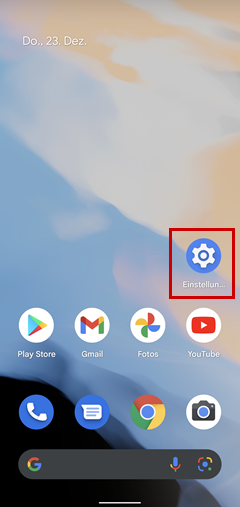 Schritt 2
Schritt 2 Wählen Sie
System aus.
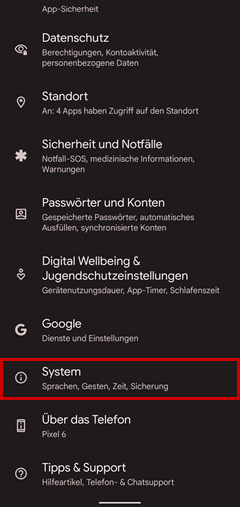 Schritt 3
Schritt 3 Wählen Sie
Optionen zum Zurücksetzen aus.
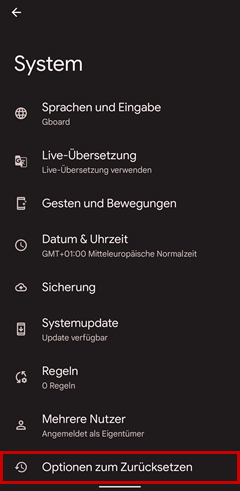 Schritt 4
Schritt 4 Wählen Sie
Alle Daten löschen (auf Werkseinstellungen zurücksetzen) aus.
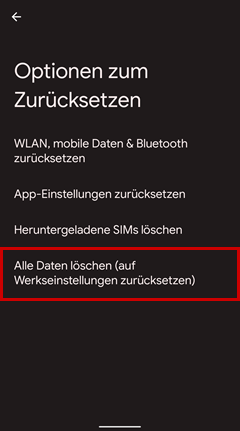 Schritt 5
Schritt 5 Wählen Sie
Alle Daten löschen (Werkseinstellungen) aus. Geben Sie anschließend Ihre PIN ein und bestätigen Sie erneut mit
Alle Daten löschen.
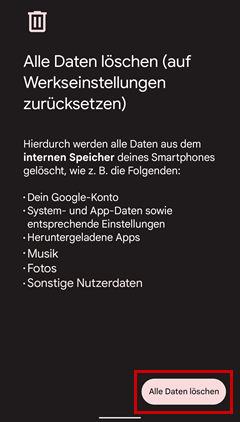 Ab Android 10Schritt 1
Ab Android 10Schritt 1 Wählen Sie die
Einstellungen.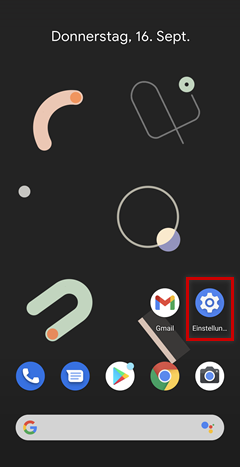 Schritt 2
Schritt 2 Wählen Sie
System aus.
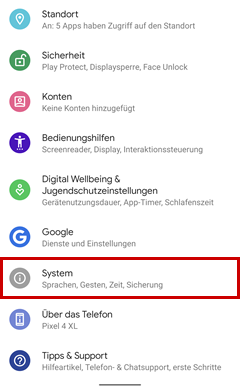 Schritt 3
Schritt 3 Wählen Sie
Erweitert aus.
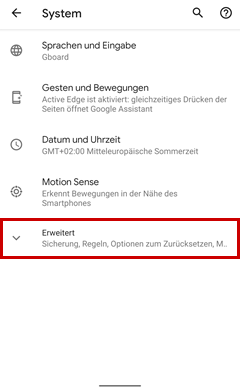 Schritt 4
Schritt 4 Wählen Sie
Optionen zum Zurücksetzen aus.
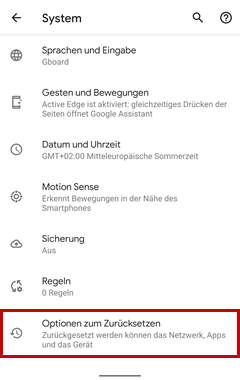 Schritt 5
Schritt 5 Wählen Sie
Alle Daten löschen (Auslieferungszustand) aus.
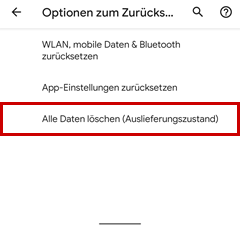 Schritt 6
Schritt 6 Wählen Sie
Alle Daten löschen aus.
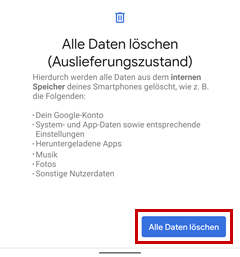 Schritt 7
Schritt 7 Wählen Sie zum Abschluss erneut
Alle Daten löschen aus.